Sử dụng tính năng Chia sẻ lưu trữ trên Samsung SmartTV 2025
Chia sẻ lưu trữ giúp bạn dễ dàng truy cập các tệp được lưu trữ trên các thiết bị Samsung khác của bạn trên TV Samsung 2025. Với tính năng này, bạn có thể xem ảnh, video và các tệp khác trên màn hình lớn hơn mà không cần chuyển đổi giữa các thiết bị. Nó cho phép TV của bạn truy cập các tệp được lưu trữ trên thiết bị di động của bạn, giúp bạn dễ dàng thưởng thức nội dung của mình trong hệ sinh thái Samsung. TV của bạn tự động phát hiện các thiết bị gần đó để mang lại trải nghiệm liền mạch.
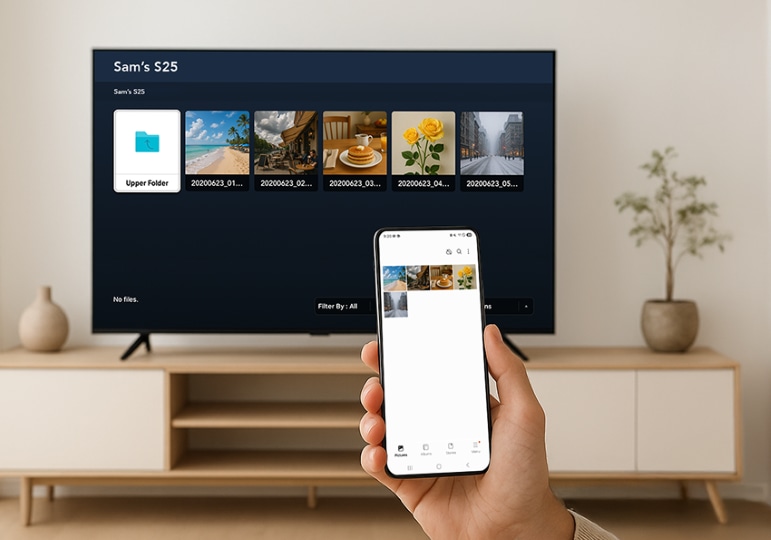
Thiết bị hỗ trợ và yêu cầu
Để bắt đầu với Chia sẻ lưu trữ, hãy kiểm tra xem thiết bị của bạn có hỗ trợ tính năng này không. Các điện thoại và máy tính bảng Galaxy ra mắt vào năm 2023 hoặc sau đó với One UI 7.0 trở lên đều tương thích. Chia sẻ lưu trữ cũng hoạt động trên một số SmartTV Samsung năm 2025 và màn hình thông minh được liệt kê bên dưới:
- TV: U8000F hoặc mới hơn
- Màn hình thông minh: M90SF, M80F, và M70F
Để sử dụng Chia sẻ lưu trữ, tất cả các thiết bị phải đăng nhập vào cùng một tài khoản Samsung. Đảm bảo rằng tính năng đã được bật cho mỗi thiết bị và Bluetooth cùng Wi-Fi đều đã được kích hoạt.
Lưu ý: Tính khả dụng trên các kiểu máy 2023–2024 có thể thay đổi tùy thuộc vào chính sách nâng cấp hệ điều hành.
Thiết lập Chia sẻ Lưu trữ
Bước 1. Nhấn nút Home trên điều khiển từ xa của TV, điều hướng đến Các thiết bị kết nối và chọn thiết bị di động của bạn.
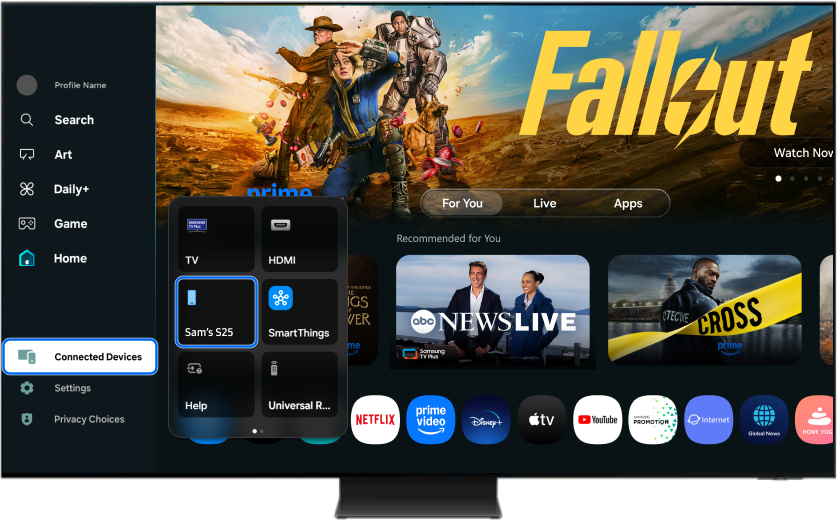
Bước 2. Trên thiết bị di động của bạn, hãy nhấn Cho phép khi thông báo xuất hiện.

Bước 3. Khi đã kết nối, TV Samsung của bạn sẽ hiển thị các tệp tin được lưu trữ trên thiết bị di động của bạn.
Bước 4. Bạn có thể duyệt và mở tệp với điều khiển từ xa của mình.
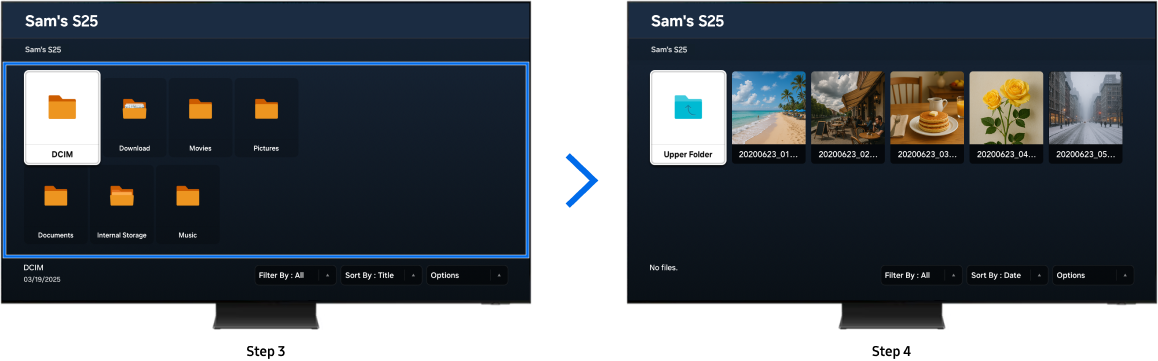
Bước 5. Để ngừng chia sẻ, hãy vào bảng thông báo của thiết bị di động của bạn.
Bước 6. Chọn Dừng chia sẻ lưu trữ. Bạn cũng có thể tắt TV của mình để dừng ngay việc chia sẻ.
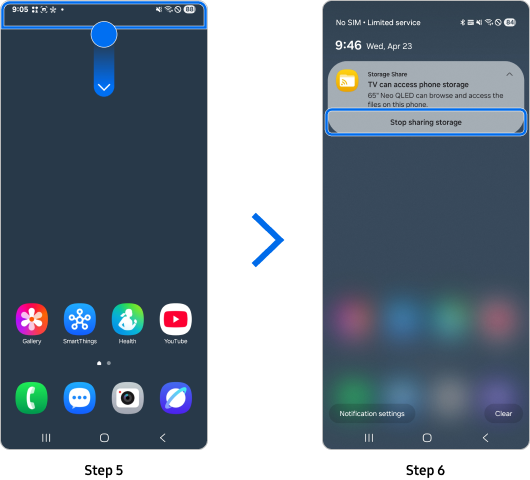
Lưu ý:
- Hình ảnh trên màn hình có thể khác nhau tùy thuộc vào phiên bản phần mềm, kiểu máy và khu vực của bạn.
- Tính năng này chỉ để xem. Các tính năng chỉnh sửa (như sửa đổi hoặc xóa tệp) không có sẵn trên TV.
Cài đặt Chia sẻ Lưu trữ
Nếu bạn gặp khó khăn trong việc kết nối với Chia sẻ lưu trữ, hãy kiểm tra cài đặt trên mỗi thiết bị để đảm bảo rằng tính năng này đã được bật. Dưới đây là cách thực hiện:
Trên Smart TV:
Bước 1. Nhấn nút Home trên điều khiển từ xa của TV, nhấn nút bên trái để di chuyển đến Cài đặt, sau đó chọn Tất cả Cài đặt.
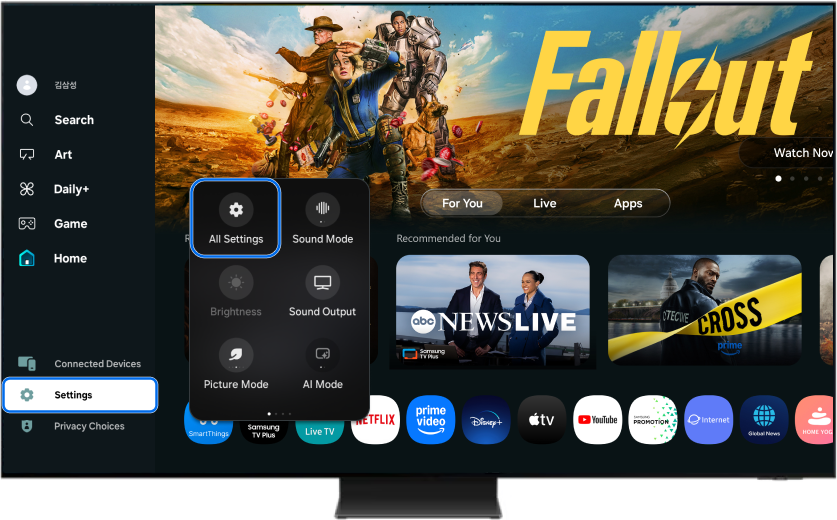
Bước 2. Chọn Kết nối.
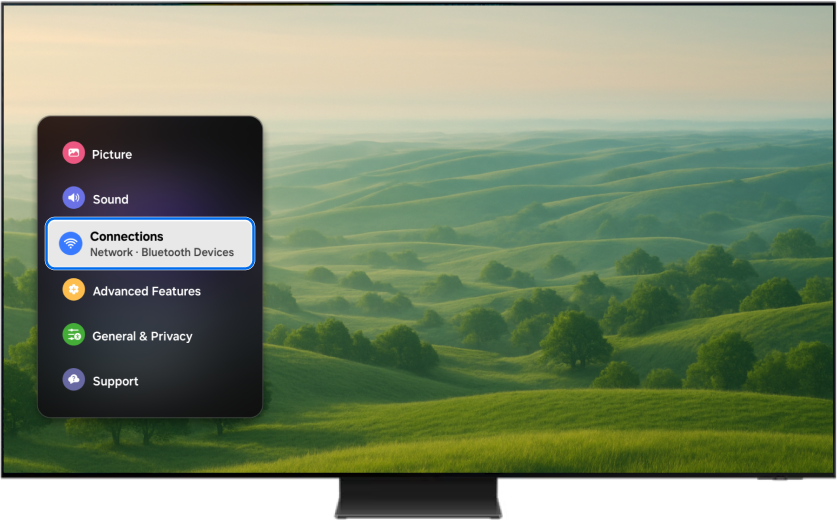
Bước 3. Bật Chia sẻ lưu trữ.
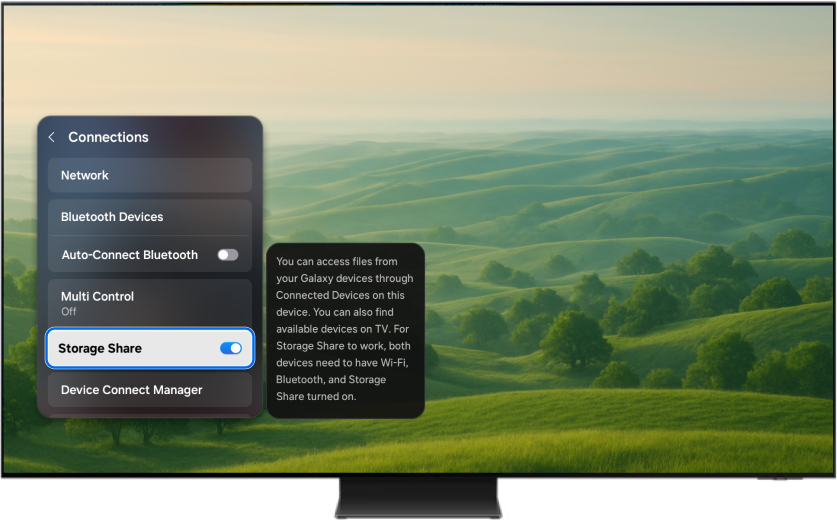
Trên thiết bị Galaxy:
Bước 1. Mở ứng dụng Cài đặt.
Bước 2. Nhấn vào Thiết bị đã kết nối, sau đó bật Chia sẻ lưu trữ.
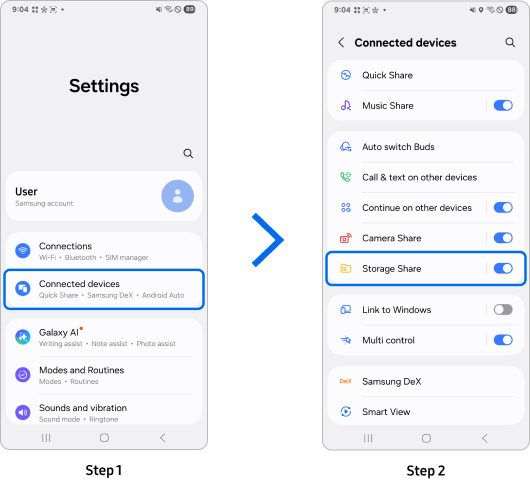
Lưu ý: Tất cả các thiết bị phải đăng nhập vào cùng một tài khoản Samsung, với Wi-Fi và Bluetooth được bật.
Chia sẻ lưu trữ hoạt động như một phần của trải nghiệm Samsung rộng lớn hơn, giúp việc truy cập giữa các thiết bị trở nên thuận tiện hơn. Chỉ với vài cú chạm, bạn có thể xem nội dung của mình trên màn hình lớn thoải mái hơn mà không cần phải chuyển đổi thiết bị hoặc thiết lập thêm ứng dụng.
Lưu ý:
- Nếu bạn gặp khó khăn với SmartTV, hãy kiểm tra các bản cập nhật phần mềm có sẵn.
- Hình ảnh màn hình có thể khác nhau tùy thuộc vào kiểu TV và phiên bản phần mềm của bạn.
Cảm ơn phản hồi của bạn
Vui lòng trả lời tất cả các câu hỏi.

